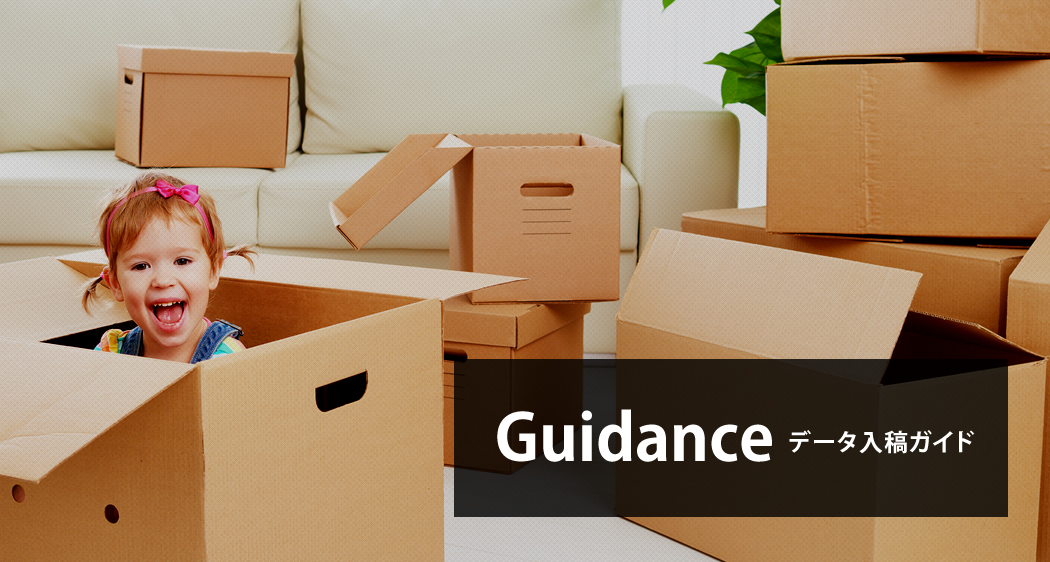
入稿データ作成の注意点・入稿方法についてについてご説明いたします。
ご不明な点につきましては、お問い合わせよりご相談ください。
入稿データ作成の注意点
安プリは、原則として完全データでご入稿いただくことを前提にしております。
完全データとは、ご入稿いただいたデータに手を加えることなく印刷作業ができるデータです。従ってデータに不備があった場合は、お客様に修正をしていただき再度入稿していただく必要がございます。
お求めやすい価格でクオリティーの高いサービスをご提供するため、ご協力をよろしくお願い申し上げます。
※再入稿要請となりますと納期に遅れが生じますので、必ずお客様でデータチェックを行ってください。
データチェック項目
- データは正常に開きますか?
- カラー設定は【 CMYK 】ですか?
- フォントはアウトライン化されていますか?
- 注文サイズで作成されていますか?
- リンク画像など必要なデータは揃っていますか?
- 画像は適切な解像度で作成されていますか?
- 印刷見本用のスクリーンショットを添付していますか?
| check1 : データは正常に開きますか? |
|---|
| オンライン入稿では、送信時にデータが破損してしまうことがございます。 データを圧縮していただきますと破損する可能性が低くなりますので、必ず圧縮をしてから送信してください。 |
| check2 : カラー設定は【 CMYK 】ですか? |
| 印刷はCMYK(シアン・マゼンタ・イエロー・黒)を使用致しますので、RGBやスポットカラー(特色)は使用しないでください。 RGBや特色のままですと、弊社で自動的にCMYKモードへ変換いたしますので、ご希望の色にならない場合がございます。全てのカラーを必ずCMYKに変換してからご入稿をお願い申し上げます。 配置画像がある場合も、画像のカラーモードはCMYKに変換して配置してください。 |
| check3 : フォントはアウトライン化されていますか? |
| 弊社にフォントがない場合、文字化けしてしまいますので、必ず全ての文字をアウトライン化してください。なお、印刷に不要なフォントは全て削除していただきますようお願い申し上げます。 |
| check4 : 注文サイズで作成されていますか? |
| データはご注文いただく実寸サイズにて作成してください。 Illustratorで制作されるときはトンボ(トリムマーク)が必要になりますので作成してください。 また、そのトンボは正確な印刷仕上がりサイズに基づいて作成してください。 Photoshopの場合、トンボは必要ありませんが、塗り足し分を含めたドキュメントサイズで作成してください。 |
| check5 : リンク画像など必要なデータは揃っていますか? |
| 印刷ファイル内に画像がある場合は、リンクか埋め込みを必ず確認してください。 リンクの場合は、必ずリンクファイルも忘れずにご入稿ください。 画像ファイルが足りない場合は印刷工程に入ることができませんので、忘れずに実行してください。 |
| check6 : 画像は適切な解像度で作成されていますか? |
| 解像度の設定は、100dpi~300dpi程度でお願いいたします。ファイルサイズで大きくなりすぎる場合は、解像度を下げて調整してください。 なお、画像の解像度が低いほど、粗く印刷されてしまいますので、ご注意ください。 |
| check7 : 印刷見本用のスクリーンショットを添付していますか? |
| 添付されたスクリーンショットを基にして、文字抜け・画像抜け・体裁の確認用としてチェックを行います。確認の為に必ず入稿データのPDF、JPEG、又はスクリーンショットを送ってください。 |
出力対応可能なアプリケーション
下記は安プリにて出力可能なアプリケーションです。
その他、JPEG形式の画像やPDFにしていただければデータチェックが可能となり、データに問題が無ければ印刷可能です。
| Adobe Illustrator | 5.5/7.0/8.0/9.0/10.0/CS/CS2/CS3 CS4/CS5/CS6/CC |
|---|---|
| Adobe Photoshop | 4.0/5.0/5.5/6.0/7.0/CS/CS2/CS3 CS4/CS5/CS6/CC |
| その他 | JPEG・PDF |
| Adobe Illustrator | 7.0/8.0/9.0/10.0/CS/CS2/CS3 CS4/CS5/CS6/CC |
|---|---|
| Adobe Photoshop | 4.0/5.0/5.5/6.0/7.0/CS/CS2/CS3 CS4/CS5/CS6/CC |
| その他 | JPEG・PDF |
データ入稿方法について
ご注文後にお客様が作成した印刷用のデータをご入稿ください。ここでは、データの送り方の手順についてご案内いたします。
① 事前に作成した入稿用のデータを圧縮
作成したデータを1つのフォルダに入れ、圧縮してください
必要なファイル(入稿データ、リンク画像など)をひとつのフォルダにまとめ、フォルダの名前を「ご注文番号」に変更してください。その後圧縮してください。
※印刷に不要なデータはトラブルの原因となりますので、フォルダには入れないようにお願い申し上げます。
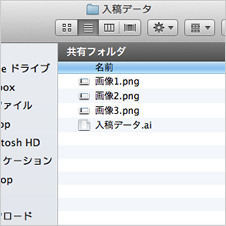
フォルダを作成。
必要なファイルをまとめてください。

フォルダの名前を「ご注文番号」に変更してください。
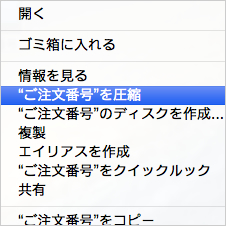
フォルダ名を変更したら、フォルダを圧縮してください。
圧縮方法について
| XP・Vista・7 | 「入稿するフォルダ」を右クリック→「送る」→「圧縮(ZIP形式)フォルダ」を選択 |
|---|---|
| その他WindowOS | 圧縮ソフトソフトを使用し、ドラッグアンドドロップして圧縮してください。 |
| MacOSX | 「入稿するフォルダ」を右クリック→「フォルダを圧縮」を選択 |
|---|---|
| その他MacOS | 圧縮ソフトソフトを使用し、ドラッグアンドドロップして圧縮してください。 |
② 入稿方法をお選びください
お客様のご都合、データサイズに合わせて、ご入稿方法をお選びください
安プリでは、入稿ファイルのサイズに応じて、3つのデータ送信方法をお選びいただけます。
入稿するデータ容量や通信環境にあわせて、ご都合のよいものをお選びください。
| Eメール | データ容量が10MB程度までの入稿が可能です。 入稿データを添付して  までお送りください。 までお送りください。 |
|---|---|
| データ転送サービス | インターネット上のデータ転送サービスなどをご利用いただき、発行されたダウンロードURLを までお知らせください。 までお知らせください。無料ファイル転送サービス: ★宅ファイル便(http://www.filesend.to/) 送信可能容量:50M/データ保管期間:72時間 ★firestorage(http://firestorage.jp/) 送信可能容量:250M/データ保管期間:最大7日間 |
| サーバーへアップロード | 容量の大きいデータの受け渡しをする場合は、当店サーバをご利用いただけますので、詳しくはご相談ください。 |